![]()
![]() ही वैशिष्ट्ये केवळ व्यावसायिक कॉन्फिगरेशनमध्ये उपलब्ध आहेत.
ही वैशिष्ट्ये केवळ व्यावसायिक कॉन्फिगरेशनमध्ये उपलब्ध आहेत.
![]() प्रथम आपल्याला प्रवेश अधिकार नियुक्त करण्याच्या मूलभूत तत्त्वांशी परिचित होणे आवश्यक आहे.
प्रथम आपल्याला प्रवेश अधिकार नियुक्त करण्याच्या मूलभूत तत्त्वांशी परिचित होणे आवश्यक आहे.
मुख्य मेनूच्या शीर्षस्थानी "डेटाबेस" एक संघ निवडा "अहवाल" .
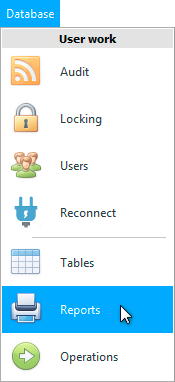
विषयानुसार गटबद्ध केलेल्या अहवालांची सूची दिसेल. उदाहरणार्थ, आर्थिक विश्लेषणासाठी अहवालांची सूची पाहण्यासाठी ' मनी ' गटाचा विस्तार करा.
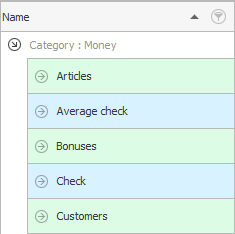
हे असे अहवाल आहेत जे पैशाशी संबंधित आहेत जे सहसा संस्थेच्या बहुतेक कर्मचार्यांसाठी गोपनीय असू शकतात.
उदाहरण म्हणून पीसवर्क पेरोल रिपोर्ट घेऊ. ' पगार ' अहवाल विस्तृत करा.
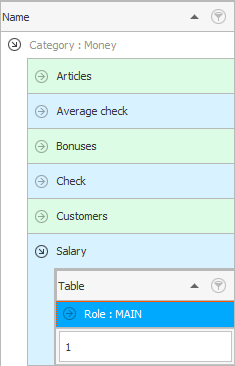
हा अहवाल कोणत्या भूमिकेशी संबंधित आहे ते तुम्हाला दिसेल. आता आपण पाहतो की अहवालात केवळ मुख्य भूमिकेत समाविष्ट केले आहे.
तुम्ही भूमिका वाढवल्यास, तुम्ही काम करत असताना सारणी पाहू शकता ज्यामध्ये हा अहवाल तयार केला जाऊ शकतो.
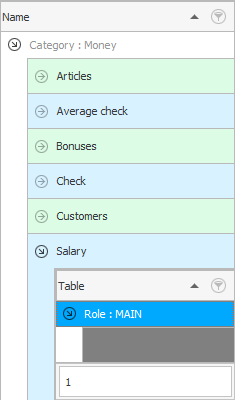
टेबलचे नाव सध्या नमूद केलेले नाही. याचा अर्थ ' पगार ' अहवाल विशिष्ट तक्त्याशी जोडलेला नाही. मध्ये दिसून येईल "सानुकूल मेनू" बाकी

आता ' चेक ' अहवालाचा विस्तार करूया.
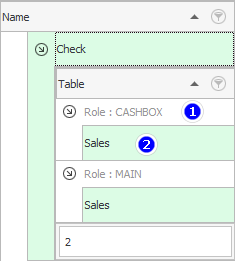
प्रथम, आम्ही हे पाहू की हा अहवाल केवळ मुख्य भूमिकेतच नाही तर रोखपालाच्या भूमिकेत देखील समाविष्ट आहे. हे तार्किक आहे, कॅशियरने विक्री दरम्यान खरेदीदाराची पावती मुद्रित करण्यास सक्षम असावे.
दुसरे, असे म्हटले आहे की अहवाल ' विक्री ' टेबलशी जोडलेला आहे. याचा अर्थ असा की आम्हाला ते वापरकर्ता मेनूमध्ये सापडणार नाही, परंतु जेव्हा आम्ही मॉड्यूल प्रविष्ट करतो तेव्हाच "विक्री" . हा अंतर्गत अहवाल आहे. हे उघडलेल्या टेबलच्या आत स्थित आहे.
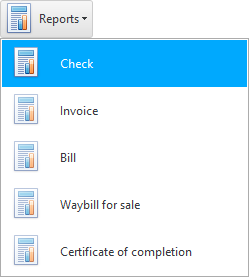
जे तर्कसंगतही आहे. चेक विशिष्ट विक्रीसाठी छापलेला असल्याने. ते तयार करण्यासाठी, तुम्हाला प्रथम विक्री सारणीमध्ये विशिष्ट पंक्ती निवडण्याची आवश्यकता असेल. अर्थात, आवश्यक असल्यास, चेक पुन्हा मुद्रित करा, जे अत्यंत दुर्मिळ आहे. आणि सामान्यतः चेक ' विक्रेत्याच्या वर्कस्टेशन ' च्या विंडोमध्ये विक्रीनंतर आपोआप छापला जातो.
उदाहरणार्थ, आम्हाला रोखपालाकडून ' पावती ' अहवालाचा प्रवेश काढून घ्यायचा आहे. हे करण्यासाठी, या अहवालातील भूमिकांच्या सूचीमधून फक्त ' KASSA ' भूमिका काढून टाका.
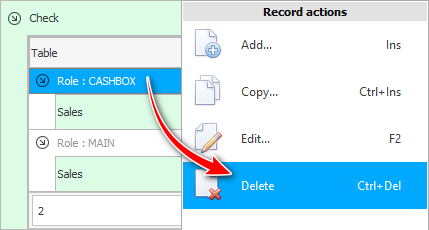
हटवणे, नेहमीप्रमाणे, प्रथम पुष्टी करणे आवश्यक आहे.
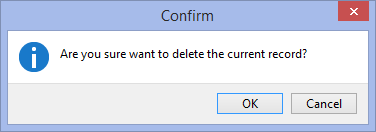
आणि नंतर काढण्याचे कारण निर्दिष्ट करा.

आम्ही सर्व भूमिकांकडून ' पावती ' अहवालाचा प्रवेश काढून घेऊ शकतो. जेव्हा कोणालाही त्यात प्रवेश दिला जात नाही तेव्हा विस्तारित अहवाल कसा दिसेल.
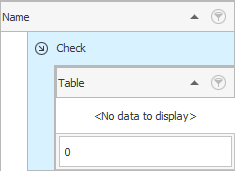
' चेक ' अहवालात प्रवेश देण्यासाठी, अहवालाच्या विस्तारित आतील भागात एक नवीन प्रविष्टी जोडा.
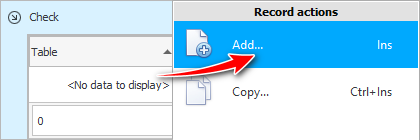
![]() कृपया तुम्हाला समांतरपणे सूचना का वाचता येणार नाहीत ते वाचा आणि दिसत असलेल्या विंडोमध्ये काम करा.
कृपया तुम्हाला समांतरपणे सूचना का वाचता येणार नाहीत ते वाचा आणि दिसत असलेल्या विंडोमध्ये काम करा.
दिसत असलेल्या विंडोमध्ये, प्रथम ' भूमिका ' निवडा ज्यासाठी तुम्ही प्रवेश देत आहात. आणि नंतर कोणत्या टेबलवर काम करताना हा अहवाल तयार केला जाऊ शकतो ते निर्दिष्ट करा.
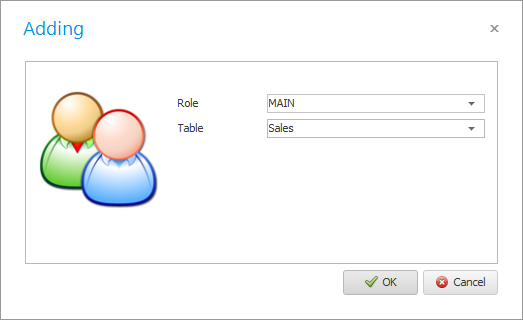
तयार! अहवालात प्रवेश मुख्य भूमिकेला दिला जातो.
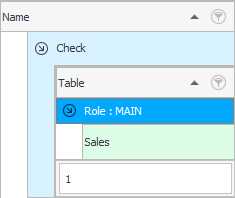
इतर उपयुक्त विषयांसाठी खाली पहा:
![]()
युनिव्हर्सल अकाउंटिंग सिस्टम
2010 - 2024